使用填色和描边上色
Illustrator 在 Web 上打开 《Illustrator 用户指南》 了解 Illustrator Illustrator 简介 Illustrator 的新增功能 最新的性能增强 Illustrator 发行说明 使用 Illustrat
Illustrator
在 Web 上打开
《Illustrator 用户指南》
了解 Illustrator
Illustrator 简介
Illustrator 的新增功能
最新的性能增强
Illustrator 发行说明
使用 Illustrator (Beta)
常见问题
Illustrator 系统要求
适用于 Apple Silicon 的 Illustrator
GPU 性能
工作区
工作区基础知识
创建文档
使用 Illustrator“发现”面板加快学习速度
使用上下文任务栏加速工作流程
工具栏
默认键盘快捷键
自定快捷键
画板简介
管理画板
自定义工作区
“属性”面板
设置偏好设置
触控工作区
Illustrator 中的 Microsoft Surface Dial 支持
撤消编辑和管理设计历史记录
旋转视图
标尺、网格和参考线
Illustrator 中的无障碍功能
查看图稿
将 Touch Bar 与 Illustrator 结合使用
文件和模板
Illustrator 中的工具
工具概览
选择工具
选择
直接选择
编组选择
魔棒
套索
画板
导航工具
抓住
旋转视图
缩放
绘图工具
渐变
网格
形状生成器
文本工具
文字
路径文字
垂直文字
绘图工具
钢笔
添加锚点
删除锚点
锚点
曲率
直线段
矩形
圆角矩形
椭圆
多边形
星形
画笔
斑点画笔
铅笔
Shaper
切片
修改工具
旋转
镜像
缩放
切变
宽度
自由变换
滴管
混合
橡皮擦
剪刀
尺寸
生成式 AI(在中国大陆不可用)
Illustrator 生成式 AI 常见问题解答
使用文本提示生成场景、主题和图标
使用文本提示生成矢量图形
使用文本提示生成矢量形状填充
生成图形以扩展图稿并填充出血区域
使用文本提示重新着色图稿
快速操作
复古文字
霓虹灯文本
复古文本
重新着色
将草图转换为矢量
Illustrator iPad 版
Illustrator iPad 版简介
Illustrator iPad 版概述
Illustrator iPad 版常见问题解答
系统要求 | Illustrator iPad 版
在 Illustrator iPad 版上可以或无法执行的操作
工作区
Illustrator iPad 版工作区
触控快捷键和手势
Illustrator iPad 版的键盘快捷键
管理应用程序设置
文档
在 Illustrator iPad 版中处理文档
导入 Photoshop 和 Fresco 文档
选择和排列对象
创建重复对象
混合对象
绘图
绘制和编辑路径
绘制和编辑形状
文字
处理文字和字体
在路径上创建文本设计
添加您自己的字体
处理图像
对栅格图像进行矢量化
颜色
应用颜色和渐变
云文档
基本信息
使用 Illustrator 云文档
共享并协作处理 Illustrator 云文档
共享文档以供审阅
升级 Adobe Illustrator 的云存储空间
Illustrator 云文档 | 常见问题
故障排除
排除创建或保存 Illustrator 云文档的问题
为 Illustrator 云文档问题排除故障
添加和编辑内容
绘图
绘图基础知识
编辑路径
绘制像素级优化的图稿
使用钢笔、曲率或铅笔工具绘制
绘制简单线段和形状
绘制矩形和极坐标网格
绘制和编辑光晕
描摹图像
简化路径
符号工具和符号组
调整路径段
利用简单 5 步设计花朵
创建和编辑透视网格
在透视网格上绘制和修改对象
将对象用作符号以重复使用
绘制用于 Web 工作流程的像素对齐路径
测量
测量距离和面积
测量和绘制尺寸
3D 对象和材质
关于 Illustrator 中的 3D 效果
创建 3D 图形
将图稿贴在 3D 对象上
创建 3D 文本
创建 3D 对象
颜色
关于颜色
选择颜色
使用和创建色板
调整颜色
使用“Adobe Color 主题”面板
颜色组(协调)
“颜色主题”面板
重新着色图稿
绘画
关于绘画
使用填色和描边上色
实时上色组
渐变
画笔
透明度和混合模式
为对象应用描边
创建和编辑图案
网格
图案
选择和排列对象
选择对象
图层
展开、分组和取消分组对象
移动、对齐和分布对象
对齐、排列和移动路径上的对象
将对象与字形对齐
将对象与日语字形对齐
堆叠对象
锁定、隐藏和删除对象
复制和重复对象
旋转和镜像对象
交织对象
创建逼真的模型
改变对象形状
裁切图像
变换对象
组合对象
剪切、分割和裁切对象
操控变形
缩放、倾斜和扭曲对象
混合对象
使用封套改变形状
使用效果改变对象形状
使用 Shaper 和形状生成器工具构建新的形状
使用实时转角
增强的支持触摸式变形工作流程
编辑剪贴蒙版
实时形状
使用形状生成器工具创建形状
全局编辑
文字
添加文本并使用文字对象
为文本添加基本格式
关于 Illustrator 字体的常见问题解答
字体和排版
创建路径文字
创建项目符号列表和编号列表
管理文本区域
为文本添加高级格式
设置段落格式
字符和段落样式
特殊字符
制表符
缩放和旋转文字
行距和字距
连字和换行
拼写和语言词典
设置亚洲字符格式
阿拉伯文和希伯来文排版
亚洲文字排版器
Reflow 查看器
预览、添加或替换缺失字体
导入和导出文本
识别图像和轮廓化文本中使用的字体
创意字体排印设计
使用混合对象创建文本设计
使用图像描摹创建文本海报
创建特殊效果
使用效果
图形样式
外观属性
创建素描和马赛克
投影、发光和羽化
效果小结
Web 图形
创建 Web 图形的最佳做法
图表
SVG
切片和图像映射
导入、导出和存储
导入
置入多个文件
管理链接和嵌入文件
链接信息
取消嵌入图像
从 Photoshop 导入图稿
导入位图图像
导入 Adobe PDF 文件
导入 EPS、DCS 和 AutoCAD 文件
Illustrator 中的 Creative Cloud Libraries
Illustrator 中的 Creative Cloud Libraries
存储和导出
保存图稿
导出图稿
创建 Adobe PDF 文件
Adobe PDF 选项
在 Photoshop 中使用 Illustrator 图稿
收集资源并批量导出
包文件
提取 CSS | Illustrator CC
“文档信息”面板
打印
准备打印
设置打印文档
更改页面大小和方向
指定用于裁切或对齐的裁切标记
大型画布快速入门
打印
叠印
使用颜色管理进行打印
PostScript 打印
打印预设
印刷标记和出血
打印和存储透明图稿
陷印
打印分色
打印渐变、网格和颜色混合
白色叠印
任务自动化
使用“变量”面板合并数据
脚本的自动化
动作的自动化
故障排除
修复的问题
已知问题
崩溃问题
崩溃后恢复文件
修复损坏的文档
安全模式
文件问题
支持的文件格式
GPU 设备驱动程序问题
GPU 性能问题
Wacom 设备问题
DLL 文件问题
内存问题
偏好设置文件问题
字体问题
打印机问题
介质问题
插件缺失问题
与 Adobe 共享崩溃报告
无法在 Illustrator 中应用效果
改进 Illustrator 性能
了解如何使用填充和描边进行绘制。
上色方法
Illustrator 提供两种上色方法:
为整个对象指定填色和/或描边
将对象转换为“实时上色”组并为其中路径的各个边缘和表面指定填色或描边
为对象上色
绘制对象后,您可以为其指定填充和/或描边。然后可以用类似方法绘制其他可以上色的对象,将每个新的对象一层层地放置在以前的对象上。最终的结果有如一幅由各种形状的彩色剪纸构成的拼贴画,而图稿的外观取决于在这些分层对象组成的堆栈中,哪些对象处于堆栈上方。
为实时上色组上色
“实时上色”法更类似使用传统着色工具上色,无须考虑图层或堆栈顺序,从而使工作流程更加流畅自然。“实时上色”组中的所有对象都可以被视为同一平面中的一部分。这就意味着可以绘制几条路径,然后在这些路径所围出的每个区域(称为一个表面)内分别着色。也可以为交叉之间的各个部分路径(称为边缘)指定不同的描边颜色和宽度。由此得出的结果类似一个着色簿,您可以使用不同的颜色对每个表面进行填色、为每条边缘描边。在“实时上色”组中移动路径、改变路径形状时,表面和边缘会自动做出相应调整。
有关更多信息,请参阅实时上色文章。
A. 包含路径的对象用现有的方法进行上色时,呈现为单色填充和单色描边 B. 转换为实时上色组的同一对象可以为每个表面使用不同的填色进行上色 C. 转换为实时上色组的同一对象可以为每个边缘使用不同的描边进行上色
关于填色和描边
填色是指对象中的颜色、图案或渐变。填色可以应用于开放和封闭的对象,以及“实时上色”组的表面。
描边可以是对象、路径或实时上色组边缘的可视轮廓。您可以控制描边的宽度和颜色。也可以使用“路径”选项来创建虚线描边,并使用画笔为风格化描边上色。
注意:处理实时上色组时,仅当使用“外观”面板将描边添加到该组时,才能将画笔应用于边缘。
当前的填充颜色和描边颜色显示在“工具”面板、“控制”面板和“属性”面板中。
要查看有关应用填充和描边的教程,请参阅颜色基础知识。
A. 具有填充颜色的对象 B. 具有描边颜色的对象 C. 具有填充颜色和描边颜色的对象
填充和描边控件
“属性”面板、“工具”面板、“控制”面板和“颜色”面板中提供了用于设置填色和描边的控件。
请使用“工具”面板中的以下任何控件来指定颜色:
填色按钮
通过双击此按钮,可以使用拾色器来选择填充颜色。
描边按钮
通过双击此按钮,可以使用拾色器来选择描边颜色。
切换填色和描边按钮
通过单击此按钮,可以在填充和描边之间互换颜色。
默认填充和描边按钮
通过单击此按钮,可以恢复默认颜色设置(白色填充和黑色描边)。
颜色按钮
通过单击此按钮,可以将上次选择的纯色应用于具有渐变填充或者没有描边或填充的对象。
渐变按钮
单击可将当前选定的 填色 更改为上次选择的渐变。
“无”按钮
通过单击此按钮,可以删除选定对象的填充或描边。
也可以使用“属性”面板和“控制”面板中的以下控件为选定对象指定颜色和描边:
填充颜色
单击此按钮可打开“色板”面板;按住 Shift 并单击可打开替代颜色模式面板,您可以从中选择一种颜色。
描边颜色
单击此按钮可打开“色板”面板;按住 Shift 并单击可打开替代颜色模式面板,您可以从中选择一种颜色。
“描边”面板
单击文字“描边”可打开“描边”面板并指定选项。
描边宽度
从弹出菜单中选择一个描边宽度。
应用填充颜色
可以将一种颜色、图案或渐变应用于整个对象,也可以使用实时上色组并为对象内的不同表面应用不同的颜色。
使用选择工具 () 或直接选择工具 () 选择对象。
单击“工具”面板、“属性”面板或“颜色”面板中的“填色”框,指明您要应用填色而非描边。
使用“工具”面板或“属性”面板应用填充颜色。
使用“工具”面板或“属性”面板应用填充颜色。
执行以下操作之一以选择填充颜色:
单击“控制”面板、“颜色”面板、“色板”面板、“渐变”面板或色板库中的颜色。
双击“填充”框,然后从拾色器中选择一种颜色。
选择吸管工具,然后按住 Alt (Windows) 或 Option (Mac OS) 并单击某个对象以应用当前属性,其中包括当前填充和描边。
单击“无”按钮 以删除该对象的当前填充。
注意:
通过将颜色从“填色”框、“颜色”面板、“渐变”面板或“色板”面板拖到对象上,可以快速将颜色应用于未经选择的对象。拖拽功能在“实时上色”组中无法工作。
应用描边颜色
选择对象。(要选择实时上色组中的边缘,请使用实时上色选择工具。)
单击“工具”面板、“属性”面板、“颜色”面板或“控制”面板中的“描边”框。此操作表示您要应用描边,而不是应用填色。
从“颜色”面板中选择一种颜色,或者从“色板”面板、“属性”面板或“控制”面板中选择一个色板。或者,双击“描边”框以使用拾色器来选择一种颜色。
注意:
如果要使用“描边”框中的当前颜色,只需将该颜色从“描边”框拖到对象上即可。拖移对实时上色组无效。
将描边转换为复合路径
若将描边转换为复合路径,则可以修改描边的轮廓。例如,您可以创建不同宽度的描边或把描边分成几块。
选择对象。
选择对象 > 路径 > 轮廓化描边。
生成的复合路径会与已填色的对象编组到一起。要修改复合路径,首先要取消该路径与填色的编组,或使用“编组选择”工具选择该路径。
A. 应用于对象的描边 B. 转换为包含两个子路径的复合路径的描边
注意:
可以使用“图层”面板来区分组中的内容。
使用“斑点画笔”工具绘制和合并路径
使用“斑点画笔”工具可绘制填充的形状,以便与具有相同颜色的其他形状进行交叉和合并。
“斑点画笔”工具使用与书法画笔相同的默认画笔选项。(请参阅书法画笔选项。)
A. 书法画笔创建有描边、无填色的路径 B. 斑点画笔创建有填色、无描边的路径
要观看有关如何使用“斑点画笔”工具的视频,请参阅使用“斑点画笔”和“橡皮檫”工具。
斑点画笔工具指南
在使用“斑点画笔”工具时,请记住以下规则:
要合并路径,它们的堆栈顺序必须相邻。
“斑点画笔”工具创建有填充、无描边的路径。如果希望将“斑点画笔”路径与现有图稿合并,请确保图稿有相同的填充颜色并且没有描边。
使用“斑点画笔”工具绘制路径时,新路径将与所遇到的最匹配路径合并。如果新路径在同一组或同一图层中遇到多个匹配的路径,则所有交叉路径都会合并在一起。
要对“斑点画笔”工具应用上色属性(如效果或透明度),请选择画笔,并在开始绘制之前于“外观”面板中设置各种属性。
使用“斑点画笔”工具来合并由其他工具创建的路径。要执行此操作,请先确保现有图稿不包含描边。然后将“斑点画笔”工具设置成相同的填充颜色,并且绘制一条与您要合并的所有路径交叉的新路径。
创建合并的路径
注意:
带有描边的路径无法合并。
选择要将新路径合并到其中的路径。
在“外观”面板中,取消选择“新建图稿具有基本外观”,这样“斑点画笔”工具就能够使用所选的图稿对应的属性。
选择“斑点画笔”工具 ,并确保它与所选图稿使用相同的外观。
绘制与图稿交叉的路径。如果路径未合并,则请确保“斑点画笔”工具的属性与现有路径的属性完全匹配,并且都未使用描边。
斑点画笔工具选项
双击“工具”面板中的“斑点画笔”工具,设置以下任意选项:
保持选定
指定绘制合并路径时,所有路径都将被选中,并且在绘制过程中保持被选中状态。该选项在查看包含在合并路径中的全部路径时非常有用。
仅与选区合并
指定仅将新描边与目前已选中的路径合并。如果选择该选项,则新描边不会与其他未选中的交叉路径合并。
保真度
控制必须将鼠标或光笔移动多大距离,Illustrator 才会向路径添加新锚点。例如,保真度值为 2.5,表示小于 2.5 像素的工具移动将不生成锚点。保真度的范围可介于 0.5 至 20 像素之间;值越大,路径越平滑,复杂程度越小。
平滑度
控制您使用工具时 Illustrator 应用的平滑量。平滑度范围从 0% 到 100%;百分比越高,路径越平滑。
大小
决定画笔的大小。
角度
决定画笔旋转的角度。拖移预览区中的箭头,或在“角度”文本框中输入一个值。
圆度
决定画笔的圆度。将预览中的黑点朝向或背离中心方向拖移,或者在“圆度”文本框中输入一个值。该值越大,圆度就越大。
选择具有相同填充和描边的对象
您可以选择具有相同属性的对象,其中包括填充颜色、描边颜色以及描边宽度。
A. 选择其中一个对象 B. 具有相同填充颜色的所有对象均已选定
注意:
使用“实时上色选择”工具选择表面或边缘时,“选择”>“相同”>“填充颜色”、“描边颜色”和“描边宽度”命令适用于“实时上色”组。其他“选择”>“相同”命令则不适用。您无法在实时上色组内部与外部同时选择相同的对象。
要选择具有相同填色和描边的对象,请选择其中一个对象,单击“控制”面板中的“选择类似的对象”按钮 ,然后在出现的菜单中,选择您希望基于怎样的条件来选择对象。
要选择所有具有相同填充或描边颜色的对象,请选择一个具有该填充或描边颜色的对象,或者从“颜色”面板或“色板”面板中选择该颜色。接下来,选择“选择”>“相同”,然后单击子菜单中的“填充颜色”、“描边颜色”或“填充和描边”。
要选择所有具有相同描边宽度的对象,请选择一个具有该描边宽度的对象,或者从“描边”面板中选择该描边宽度。接下来,选择“选择”>“相同”>“描边宽度”。
要通过不同的对象来应用相同的选择选项(例如,如果已使用“选择”>“相同”>“填充颜色”命令选择了所有红色对象,现在要搜索所有绿色对象),请选择一个新对象,然后选择“选择”>“重新选择”。提示:要在基于颜色进行选择时考虑对象的色调,请选择“编辑”>“首选项”>“常规”(Windows) 或“Illustrator”>“首选项”>“常规”(Mac OS),然后选择“选择相同的色调百分比”。
创建多种填色和描边
使用“外观”面板为相同对象创建多种填色和描边。在一个对象上添加多种填色和描边,可创建出很多令人惊喜的效果。例如,您可以在一条宽描边上创建另一条略窄的描边,或可以将效果应用于一种填色而不应用于其它填色。
选择一个或多个对象或组(或在“图层”面板中定位一个图层)。
从“外观”面板菜单中选择“添加新填色”或“添加新描边”。或者,在“外观”面板中选择一个填充或描边,然后单击“复制所选项目”按钮 。
设置新填充或新描边的颜色和其他属性。
注意:
您可能需要在“外观”面板中调整新填充或描边的位置。例如,如果创建两条不同宽度的描边,请确保“外观”面板中较窄的描边位于较宽的描边上方。
从对象中删除填色或描边
选择对象。
单击“工具”面板或“属性”面板中的“填色”框或“描边”框,以指示您是否要删除对象的填色或描边。
单击“工具”面板、“颜色”面板或“色板”面板中的“无”按钮。
注意:
也可以单击“属性”面板或“控制”面板中 填色 菜单或“描边颜色”菜单的“无”图标。
A. 应用填充颜色和描边颜色 B. 从对象中删除描边 C. 从对象中删除填色
更多此类内容 Illustrator 默认键盘快捷键 使用拾色器选择颜色 实时上色组 使用“Adobe Color 主题”面板 画笔